Operation Manual
Table Of Contents
- VEILIG GEBRUIK VAN UW CAMERA
- Aandachtspunten bij de behandeling
- GEBRUIK VAN DEZE HANDLEIDING
- De accessoires controleren
- De weergavetaal instellen — Taal
- DE BASIS
- De basisbeginselen
- Korte uitleg van de basisbediening
- ALVORENS OPNAMEN TE MAKEN
- Stap 1 De riem bevestigen
- Stap 2 Een oplaadbare lithium-ion-batterij plaatsen
- Stap 3 De CF-kaart plaatsen
- Stap 4 De camera aanzetten en datum & tijd instellen
- De dioptrie gebruiken om de zichtbaarheid van de zoeker aan te passen
- OPNAMEN MAKEN
- Opnamen maken
- NIET-BENODIGDE BEELDEN VERWIJDEREN
- Opgenomen beelden controleren
- Niet-benodigde beelden verwijderen
- BEELDEN WEERGEVEN OP EEN TELEVISIE
- De televisie instellen voor weergave
- Beelden weergeven op de LCD-monitor of een televisie
- GEBRUIK VAN DE CAMERA
- GOEDE OPNAMEN MAKEN
- DE FUNCTIEKNOP GEBRUIKEN
- Belichting instellen op basis van onderwerp — Belichtingsfunctiekiezer
- De ingebouwde flitser uitklappen en gereedmaken om te flitsen— Knop voor uitklappen flitser
- De flitserfunctieknop voor instelling van de flitserfunctie
- De zoomring gebruiken
- Opnamen maken met de zelfontspanner of de afstandsbediening
- Opnamen maken met belichtingsgeheugen — Belichtingsgeheugenknop
- De AF-functie instellen — Knop voor AF-kader
- De basisbeginselen
- DE BEDIENING IN DETAIL
- Kort overzicht van “De bediening in detail”
- VERSCHILLENDE FUNCTIES
- DE VERSCHILLENDE OPNAMEMETHODEN
- Serieopnamen maken
- Een bepaald aantal opnamen maken met vaste tussenpozen — Intervalopnamefunctie
- Opnamen maken in de geprogrammeerde automatische belichtingsfunctie
- Opnamen maken met automatische belichting met sluitertijdvoorkeuze
- Opnamen maken met automatische belichting met diafragmavoorkeuze
- Opnamen maken met de handmatige belichtingsfunctie
- Handmatig scherpstellen — Handmatige scherpstelling
- Opnamen maken met het belichtingsgeheugen — Belichtingsgeheugenknop
- Geluid opnemen bij opgenomen beelden — Geluidsopname
- BESTANDSINSTELLINGEN
- Indeling en grootte van beelden instellen — Bestandsinstellingen
- BELICHTING, WITBALANS EN ISO GEVOELIGHEID INSTELLEN
- Scherpstelbereik voor autofocus instellen — AF-bereik
- Kleurbalans aanpassen op basis van omgevingslicht — Witbalans
- Lichtmeetbereik voor automatische belichting instellen ter bepaling van de belichting — Lichtmeting voor automatische belichting
- AF-selectie instellen
- ISO-filmgevoeligheidsinstelling — ISO-gevoeligheid
- Opnamen maken met automatische aanpassing van de belichting — EV-bracketing
- DATUM- EN TIJDGEGEVENS EN TEKST AFDRUKKEN OP EEN OPNAME
- Instelling van de datum en tijd die moeten worden afgedrukt op een opname — Datum en tijd
- Instelling van een tekst die moet worden afgedrukt op een opname — Tekst
- Instelling van een logo dat moet worden afgedrukt op een opname — Logo
- DE INSTELLING VAN CAMERAFUNCTIES WIJZIGEN
- De weergavestatus van de LCD-monitor wijzigen — Weergave
- Het afspeelvolume en de geluidsfunctie wijzigen — Geluid
- Alle gegevens op de CF-kaart wissen — De kaart formatteren
- Het weergaveformaat van de datum wijzigen — Datum en tijd instellen
- De methode voor het nummeren van beelden instellen — Beeldenteller
- De camera een naam geven — Cameranaam
- De fabrieksinstellingen van de camera herstellen — Instelling herstellen
- DE OVERZICHTSFUNCTIE
- BEELDEN EEN VOOR EEN WEERGEVEN
- CONTINUE WEERGAVE MET AUTOMATISCHE BEELDOPEENVOLGING
- Beelden weergeven als diavoorstelling continue weergave
- Met de intervalopnamefunctie opgenomen beelden of gegroepeerde beelden continu en automatisch weergeven
- HET VIDEO-UITGANGSFORMAAT INSTELLEN / DE WEERGAVEMETHODE VOOR OPNAME-INFORMATIE INSTELLEN
- Het video-uitgangsformaat instellen
- De weergavemethode voor opname-informatie instellen
- BEELDEN RANGSCHIKKEN MET DE OVERZICHTSFUNCTIE
- DE BASISBEDIENING VOOR DE OVERZICHTSFUNCTIE
- Beelden op een lijst controleren
- Geluid opnemen
- OPGENOMEN BEELDEN VERWIJDEREN
- Opgenomen beelden een voor een verwijderen
- Een aantal geselecteerde beelden verwijderen
- Alle beelden verwijderen
- Verwijdering van beelden onmogelijk maken — Beveiliging
- BEELDEN INDELEN
- Beelden indelen naar categorie — Categorie
- Beelden indelen in groepen — Groep
- OPGENOMEN BEELDEN ZOEKEN
- Beelden zoeken op datum
- Beelden zoeken op categorie
- AFDRUKKEN OF VERWERKEN MET ANDERE APPARATEN
- OPGENOMEN BEELDEN AFDRUKKEN
- Afdrukken met DPOF-compatibiliteit
- Afdrukken op een JetSend-compatibele printer
- DE OPGENOMEN BEELDEN WEERGEVEN EN VERWERKEN OP EEN PC
- Alvorens de camera aan te sluiten op een PC
- De PC-aansluitingsfunctie instellen
- BEELDEN VERZENDEN NAAR / ONTVANGEN VAN ANDERE CAMERA'S ALS DIGITA IS GEÏNSTALLEERD
- Beelden verzenden
- Beelden ontvangen
- EEN EXTERNE FLITSER GEBRUIKEN
- EEN SCRIPT UITVOEREN
- Adobe® Photoshop® 5.0 Limited Edition installeren
- Adobe Photoshop LS installeren
- BIJLAGE
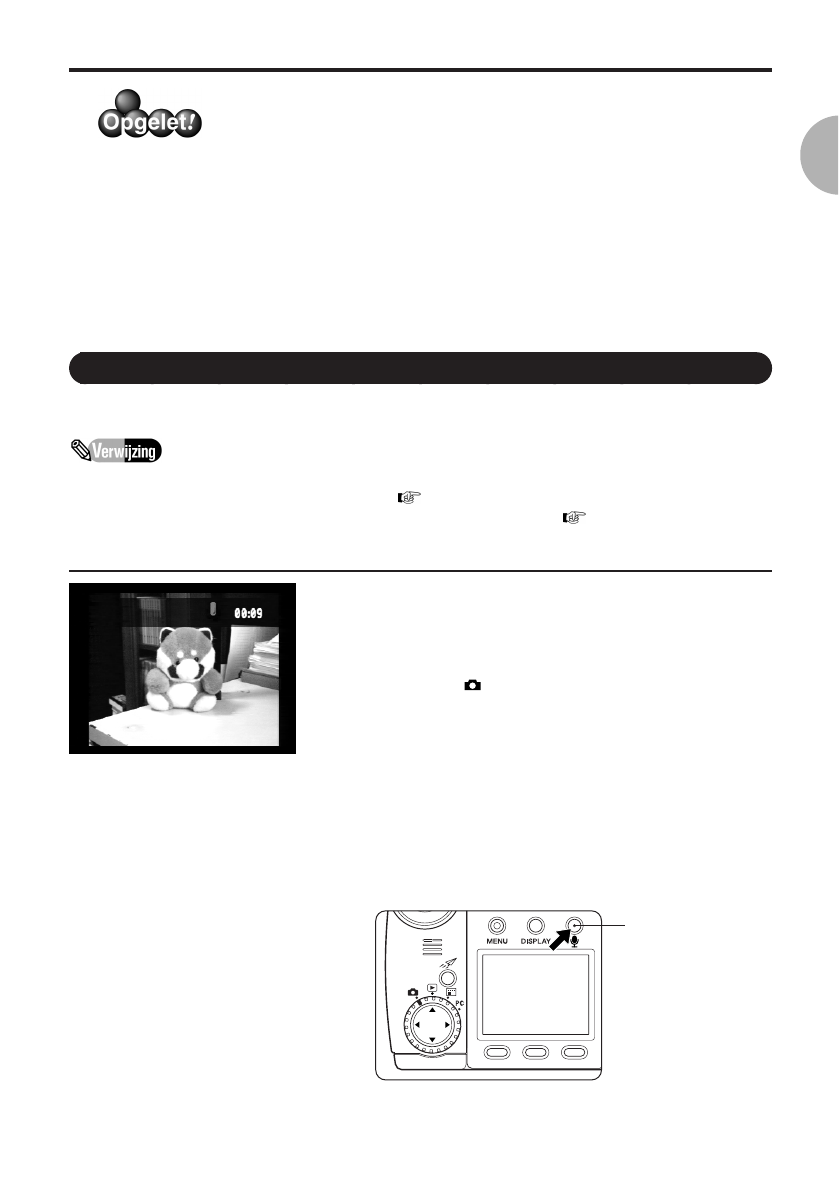
77
DE VERSCHILLENDE OPNAMEMETHODEN
VERSCHILLENDE FUNCTIES
Het belichtingsgeheugen kan niet alleen worden geactiveerd met de belichtings-
geheugenknop, maar ook door de ontspanknop tot halverwege in te drukken.
Het belichtingsgeheugen kan echter niet worden geactiveerd door de
ontspanknop tot halverwege in te drukken wanneer de belichtings-
geheugenfunctie al is geactiveerd met de belichtingsgeheugenknop. Druk in dat
geval de ontspanknop tot halverwege in om de belichting vast te houden.
Om het belichtingsgeheugen te gebruiken in combinatie met de zelfontspanner,
moet u de belichtingsgeheugenknop gebruiken, niet de ontspanknop. De
belichtingsgeheugenfunctie wordt geannuleerd wanner u uw vinger van de
ontspanknop haalt.
Geluid opnemen bij opgenomen beelden — Geluidsopname
Meteen na het maken van opnamen kan er geluid worden opgenomen (terwijl het instant-
controlescherm wordt weergegeven).
• Het is mogelijk na het maken van opnamen geluid op te nemen en opnieuw op te nemen in de
presentatiefunctie of de overzichtsfunctie. ( blz. 122)
• Het is mogelijk alleen geluid op te nemen in de overzichtsfunctie ( blz. 123) naast het
opnemen van geluid onmiddellijk na het maken van opnamen.
1 Geluid opnemen onmiddellijk na het maken
van opnamen (geluidsopname in opnamefunctie)
1Draai de functiekiezer om de opnamefunctie te
selecteren ( ).
2Bereid het maken van een opname voor.
3Maak een opname.
Het opgenomen beeld wordt weergegeven op het
instantcontrolescherm.
4Als u op de geluidsopnameknop drukt, gaat het
microfoonsymbool knipperen en begint de opnametijd
te lopen.
De microfoon aan de voorzijde van de camera neemt
geluid op.
Geluidsopnameknop
Geluidsopnamescherm










